exFAT文件系统识别不了怎么办?
一般存储驱动器通常会使用几种文件系统,其中比较常见的是FAT32、NTFS和exFAT,那么它们之间有什么区别呢?exFAT文件系统识别不了怎么办?

常用文件系统之间的区别有哪些?
- FAT32文件系统:它是一个兼容性非常强的文件系统,适用于Windows、Linux、Mac等操作系统,但是它也存在一个比较严重的限制条件,即存储的单个文件大小不能超过4GB。
- NTFS文件系统:它是一个适用于Windows的文件系统,在Mac操作系统中仅显示为只读模式,不可向其中写入数据。
- exFAT文件系统:它是一个和FAT32拥有相似兼容性的文件系统,但是却没有FAT32对单个文件4GB大小的限制条件,因此很多人喜欢使用exFAT文件系统。
exFAT文件系统识别不了怎么办?
方法一:使用HFSExplorer访问Mac格式驱动器
HFSExplorer是一个免费软件,可以帮助您访问Mac格式的驱动器,解决exFAT格式U盘电脑不识别问题。但是,您需要先安装Java环境,然后在Windows10/11上安装HFSEexplorer。它允许您读取Mac格式的驱动器,并将文件自由复制到Windows PC,另外,如果您需要使用它的写入数据支持,则需要额外付费。
要使用HFSExplorer访问Mac格式的驱动器,您可以按照以下步骤操作:
步骤1.?将驱动器连接到Windows计算机并确保系统能够检测到它,然后启动HFSExplorer。
步骤2.?单击“文件”菜单,选择“从设备加载文件系统”它将自动定位连接的驱动器,您可以加载它。
步骤3.?当您在窗口中看到HFS+驱动器的内容时,仅需选择所需的文件或文件夹,单击“提取”,然后选择一个文件夹,它们将被复制到您在Windows计算机上选择的文件夹中。
然而,HFSExplorer并不是一个好的选择,因为它缺少很多功能,而且是只读的。如果您想在Windows和Mac上读写Mac格式的驱动器的话,重新格式化硬盘为exFAT文件系统或许才是一个不错的选择方案!
方法二:将驱动器重新格式化为exFAT文件系统
在上文中我们谈到了Windows中exFAT识别不了问题可以通过重新格式化为exFAT方法来解决,那么我们exFAT怎么格式化呢?
步骤1.?打开Windows文件资源管理器中选择您想要格式化的驱动器,然后右键单击并选择“格式化”。
步骤2.?在弹出窗口中选择“exFAT”文件系统,然后单击下方的“开始”即可执行exFAT格式化任务。
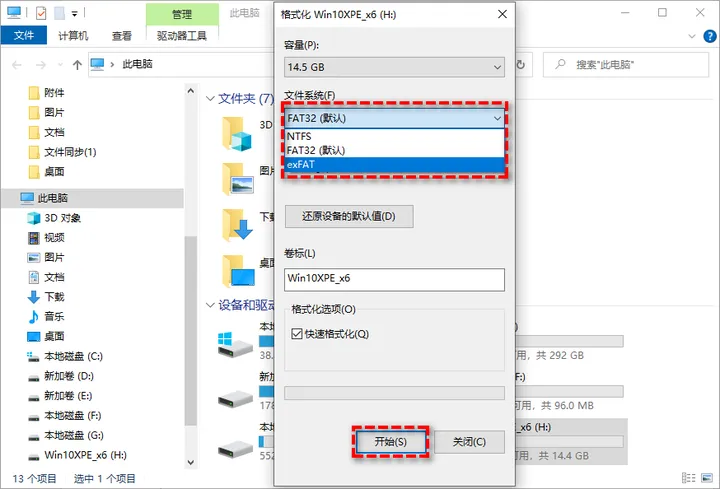
注意:格式化意味着清除驱动器上的全部数据,因此请您做好文件备份工作以免重要文件丢失。
当您在Windows计算机中遇到exFAT识别不了问题时,可以考虑试一试将其重新格式化为exFAT文件系统,希望本文对您有所帮助。
本文来自互联网用户投稿,该文观点仅代表作者本人,不代表本站立场。本站仅提供信息存储空间服务,不拥有所有权,不承担相关法律责任。 如若内容造成侵权/违法违规/事实不符,请联系我的编程经验分享网邮箱:chenni525@qq.com进行投诉反馈,一经查实,立即删除!
- Python教程
- 深入理解 MySQL 中的 HAVING 关键字和聚合函数
- Qt之QChar编码(1)
- MyBatis入门基础篇
- 用Python脚本实现FFmpeg批量转换
- trilium笔记私有化部署
- (delphi11最新学习资料) Object Pascal 学习笔记---第3章第2节(if语句)
- GPT与文心一言大模型的比较与展望
- VRPSolverEasy:支持VRP问题快速建模的精确算法Python包
- 砥砺深耕,历伴童行 ——南阳人人社工2022年度未保项目结项回顾
- vue中上传组件封装及使用
- 谈谈自己对AOP以及动态代理的理解 还有 数据库时区的问题
- C++面试之线程池、智能指针、设计模式
- 【Python】编程练习的解密与实战(二)
- ssm高校文旅社交平台(开题+源码)